Cum să downgrade de la Windows 11
Ce să știi
- În 10 zile de la actualizare, navigați la Istoricul actualizării > Opțiuni de recuperare > Întoarce-te.
- După 10 zile de actualizare, va trebui să efectuați o instalare curată folosind mediul de instalare Windows 10.
- Pentru a face acest lucru, navigați la pagina de descărcare Windows 10 a Microsoft pentru a obține și instala downgrade-ul.
Acest articol vă va învăța cum să faceți downgrade Windows 11 înapoi la Windows 10 într-unul din două moduri diferite, în funcție de cât timp în urmă l-ați actualizat.
Cum să restabiliți Windows 11 la Windows 10
Windows 11 aduce o mulțime de caracteristici și componente noi, dar nu are anii de optimizare pe care Microsoft i-a pus în Windows 10. Sau, poate că ați făcut recent upgrade și pur și simplu nu vă bucurați de noul aspect și doriți să treceți la Windows 10 din alte motive. Indiferent de raționamentul dvs., există diferite moduri prin care puteți finaliza downgrade-ul.
Vom dezvălui ambele căi de downgrade aici, deși principala diferență va depinde de momentul în care ați făcut upgrade la Windows 11. Dacă ați făcut upgrade în ultimele 10 zile, atunci computerul dvs. va avea încă o copie a Windows 10 stocată pe el; puteți reveni cu ușurință înapoi la Windows 10 fără a fi nevoie să creați un mediu de instalare nou. Din păcate, dacă au trecut deja 10 zile, această copie nu va fi disponibilă și va trebui să efectuați o instalare curată pentru a face downgrade de la Windows 11.
Cum să downgrade de la Windows 11 în 10 zile
Dacă încă vă aflați în limita de 10 zile după actualizarea la Windows 11, atunci puteți face downgrade utilizând opțiunile de recuperare încorporate ale computerului. Urmați pașii de mai jos pentru a reveni la Windows 10.
-
Deschis Windows Update setările de pe computerul dvs.
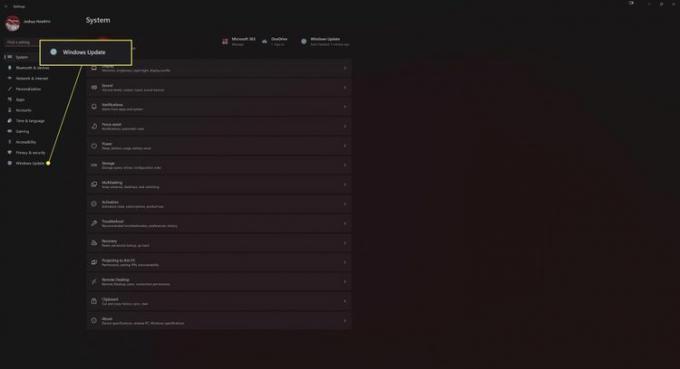
-
Clic Istoricul actualizării.
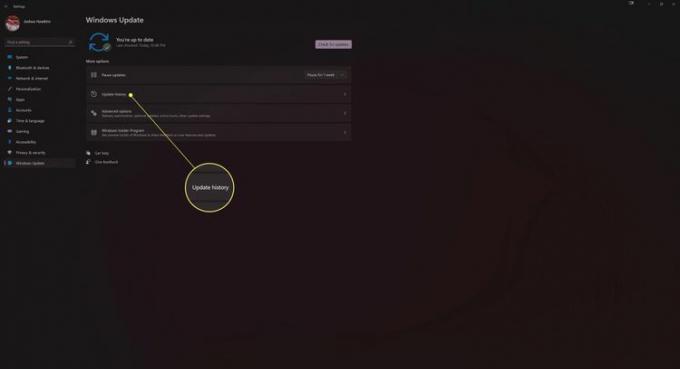
-
Selectați Opțiuni de recuperare.
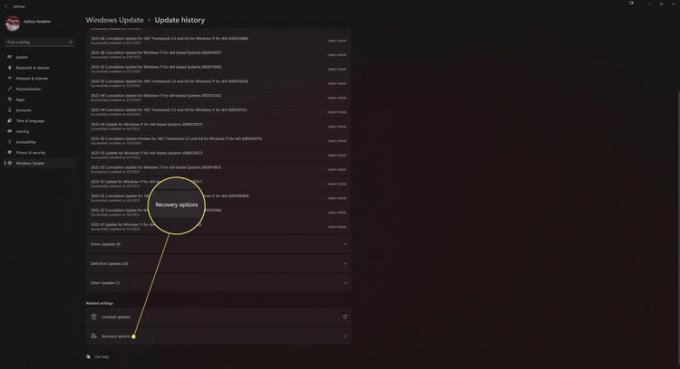
Clic Întoarce-te în lista de opțiuni.
Microsoft ar putea întreba de ce doriți să faceți downgrade înapoi la Windows 10. Selectați un motiv, apoi faceți clic Următorul a continua. Windows 11 poate cere, de asemenea, să verifice actualizări înainte de a vă permite să continuați. Selectați Nu, mulțumesc pentru a continua downgrade-ul la Windows 10.
Continuați să selectați Următorul la următoarele solicitări și așteptați ca Windows 11 să treacă înapoi la Windows 10. În funcție de viteza computerului, acest proces poate dura de la câteva minute la o oră sau două.
Cum să faceți downgrade de la Windows 11 după 10 zile
Dacă au trecut deja peste 10 zile de când ați instalat Windows 11, atunci trecerea la Windows 10 va necesita ceva mai multă muncă. Nu vă faceți griji, totuși, procesul este simplu, iar acest ghid vă va ajuta să treceți prin cele mai dificile părți.
-
Prima vizita Pagina de descărcare a Microsoft Windows 10 și descărcați pachetul Windows 10 Installation Media.
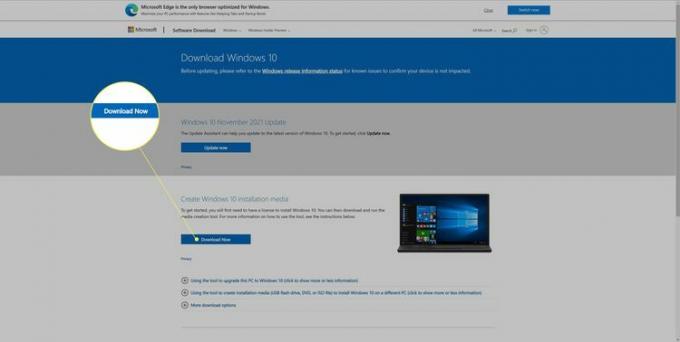
-
Deschideți Instrumentul de creare media și selectați Actualizați acest computer acum și așteptați descărcarea Windows 10. Acest lucru poate dura puțin în funcție de viteza dvs. de internet.
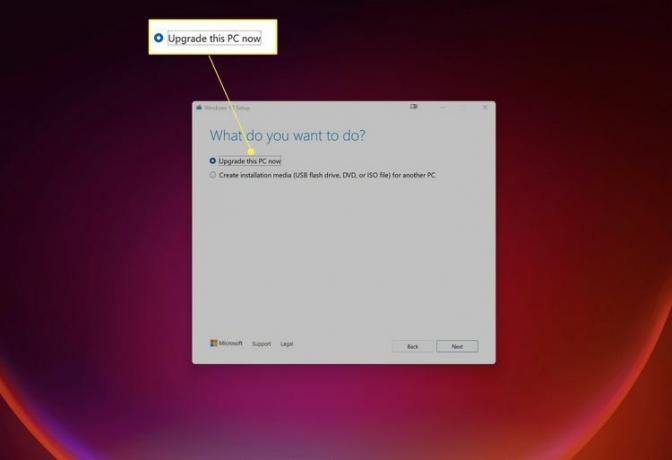
Cu Windows 10 descărcat și Windows 10 media creat, veți putea continua procesul. Din păcate, atunci când treceți la Windows 10 de la Windows 11, nu veți avea de ales decât să ștergeți totul, așa că asigurați-vă că faceți o copie de rezervă a oricăror fișiere sau elemente pe care nu doriți să le pierdeți înainte de a le selecta Nimic sub Alege ce să păstrezi.
FAQ
-
Cum fac upgrade la Windows 11?
La upgrade de la Windows 10 la Windows 11, lansați start meniu, tastați Windows Update, și selectați Setări Windows Update. Alege Verifică pentru actualizări; dacă este oferită actualizarea Windows 11, selectați Descarca si instaleaza.
-
Cât durează instalarea Windows 11?
Windows 11 ar trebui să dureze între 10 și 20 de minute pentru a instala în majoritatea cazurilor. Cu toate acestea, mulți factori afectează viteza de descărcare, inclusiv conexiunea la internet, mediul de instalare și vârsta și hardware-ul computerului.
-
Cum opresc o actualizare Windows 11?
La opriți actualizările Windows 11, lansați start meniu și selectați Setări > Sistem > Windows Update. În Întrerupeți actualizările secțiunea, selectați durata de timp pentru care doriți să întrerupeți actualizările Windows 11. Acest lucru oprește toate descărcările active și oprește orice instalare care are loc în prezent.
